Windows11 使用者的新增、刪除與變更
Windows 11 支援本機帳戶與微軟帳戶登入,
用戶可自行選擇喜好的方式登入,
兩者各有利弊,
青菜蘿蔔各有所好,
圖個方便就行
Windows11 使用者的新增、刪除與變更
基本上 Windows 11 與 Windows 10 的設定方法大同小異,
主要的差別在於進入的方式有些許差異,
這在之前的 Windows 11 新功能中也有提到。
首先在工具列上的 “開始” 按鈕上點滑鼠右鍵,
在選單中選擇”設定”,
於設定設窗中的左側選擇”帳戶”,
點選”家人與其他使用者”
在”其他使用者”中選擇新增帳戶,
此處以微軟帳戶為範例
故直接接輸入微軟帳戶的 email 即可。
預設的帳戶類型為”標準使用者”,
電腦只有本人使用並且需要比較大的權限,
建議直接改為”系統管理員”即可,
若要刪除帳戶,
選擇”移除”按鈕,
在刪除前系統會提示有哪些資料將會移除,
確定沒有問題就按下 “刪除帳戶與資料”。
登出後選擇剛才新增的帳戶登入,
輸入微軟帳戶密碼就可進行首次登入設定。
建議可新增一組 PIN碼,
作為登入此電腦帳號的密碼來使用,
勾選”包含字母與符號”,
才能輸入數字以外的其他字元。
使用 OneDrive 的話就看個人需求,
即使此次沒有設定,
也能夠在登入後再視需要作決定。
最後”選擇裝置的隱私權設定”,
點選下一步,
等待系統幫忙設定帳戶即可。
以上就是今天的主題,
Windows11 使用者的新增、刪除與變更
先看看 Windows11使用者的新增刪除修改:
還沒訂閱的朋友記得點選影片右下角的訂閱來支持本站 YouTube 頻道
相較於舊版,
其實並沒有多大的差異
================================
分享與讚美,是我們繼續打拼的原動力.
若文章對您有幫助,望請不吝按讚或分享.
或者對影片有興趣可以訂閱頻道接收通知
================================
YouTube 頻道
FB 粉絲專頁
================================
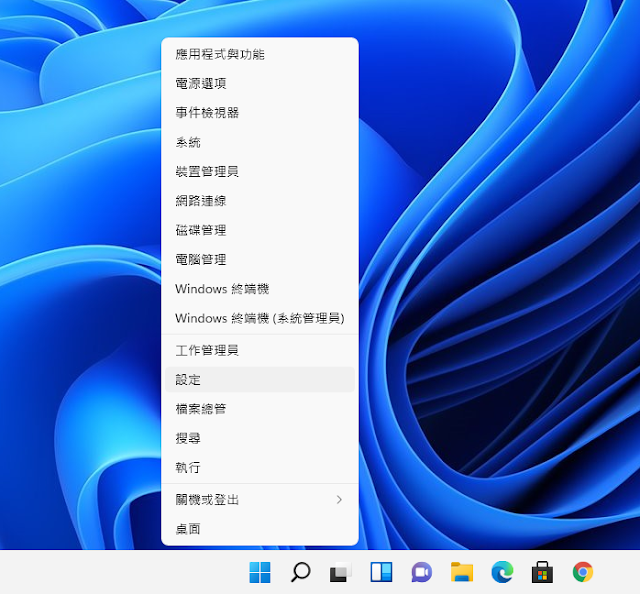
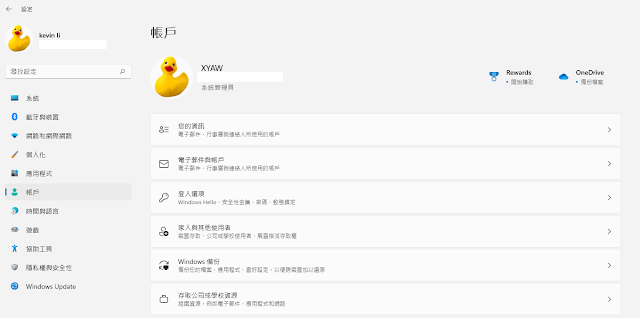
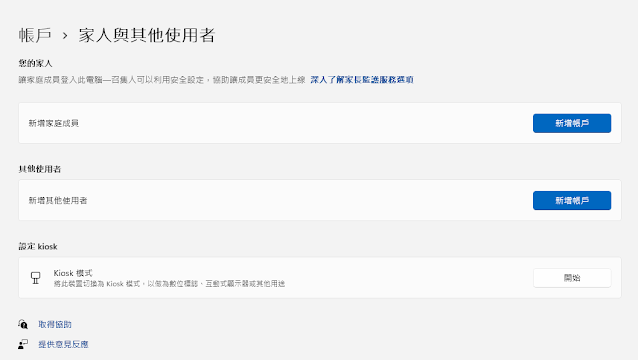
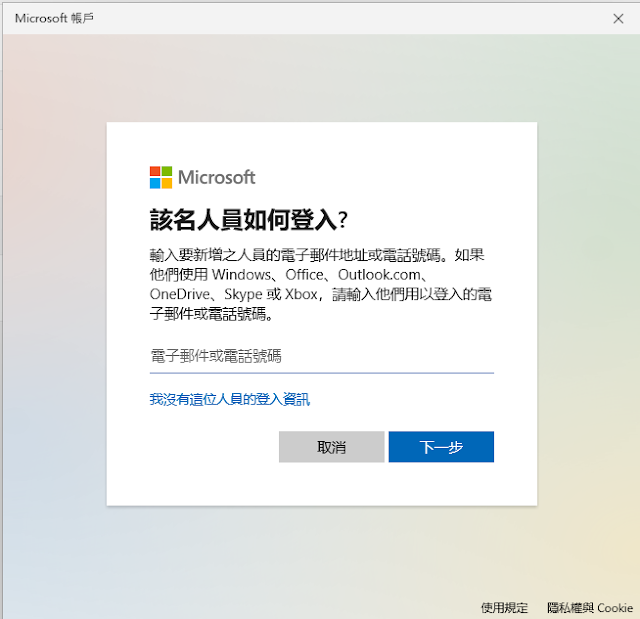
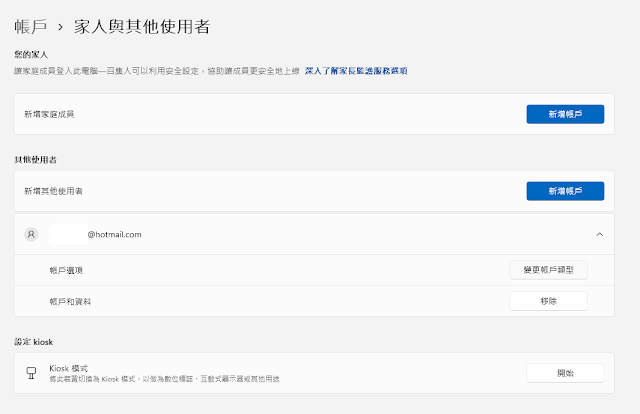
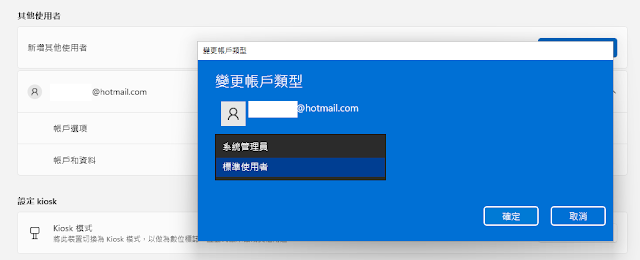

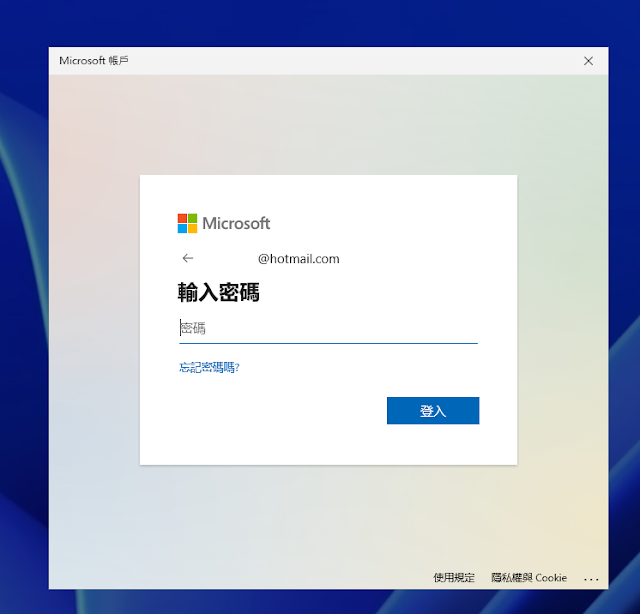
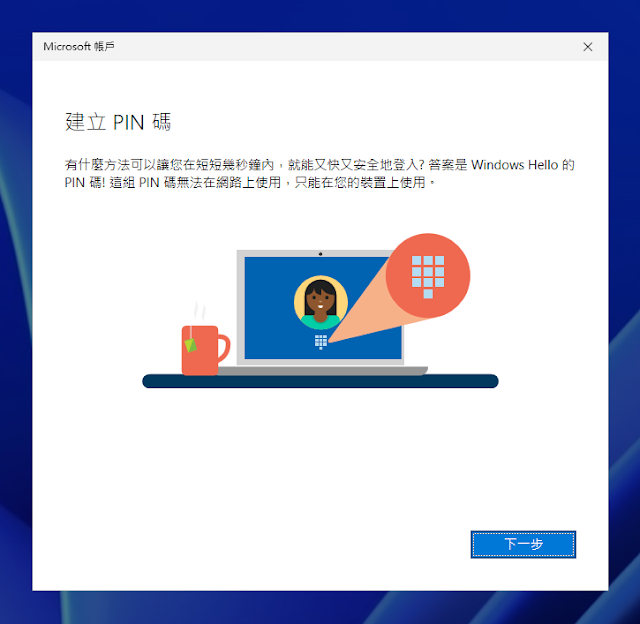
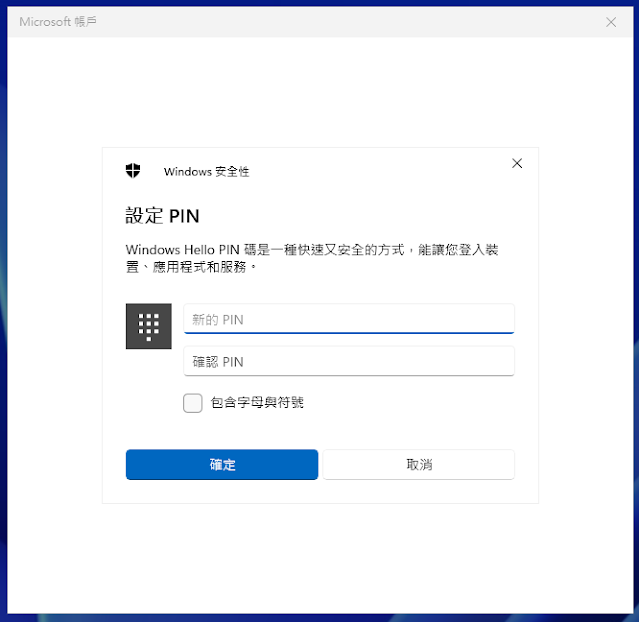

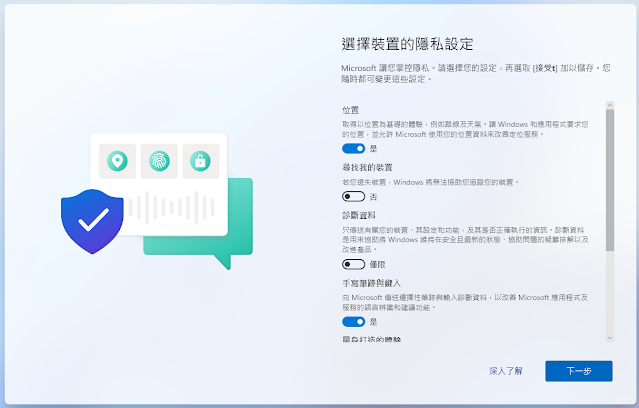

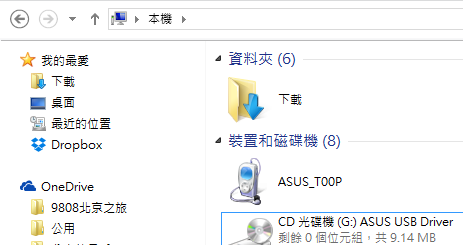
![[推薦]Chicco Nextfit 成長型安全座椅 [推薦]Chicco Nextfit 成長型安全座椅](https://blog.twshop.asia/wp-content/uploads/2021/11/P_20150922_203020-520x245.jpg)
2 Responses
[…] 從聊天、使用者新增刪除與修改, […]
[…] 或許是之前介紹的使用者名稱的新增刪除修改中沒有提到, […]